Большинство пользователей iPhone и iPad знают, что вы можете нажать и удерживать любой текст в iOS, чтобы выбрать его, а затем используя маленькие перетаскиваемые столбцы, вы также можете легко отрегулировать размер текста. Хотя это отлично подходит для выбора одного слова, предложения и даже небольшого блока текста, это не так хорошо для выбора выделения больших групп слов, таких как длинный абзац, или просто большой блок текста. Но чтобы не волноваться, выясняется, что у iOS есть намного лучший способ выбора больших текстовых блоков одним махом, и он использует легко запоминающийся жест нажатия, который, кажется, так мало известен, что он почти квалифицируется как секрет ,
Примечание. Этот трюк выбора абзаца ограничен некоторыми приложениями, и не каждое приложение iOS поддерживает эту функцию. Сообщите нам в комментариях, какие из них работают на вас, а какие нет!
Чтобы следовать и попробовать это самостоятельно, запустите в любом приложении iOS, у которого есть довольно большой блок текста, написанный или напечатанный. Мы собираемся использовать приложение Notes в этом примере с документом, который имеет несколько абзацев различной длины.
- Перейдите по экрану к большому непрерывному текстовому блоку, чтобы выделить все вместе, как правило, абзац
- Используйте два пальца непосредственно в абзаце, чтобы сразу выбрать весь абзац или группу смежных слов
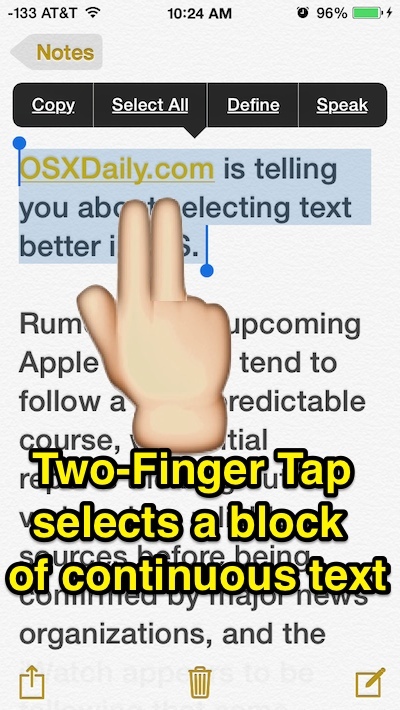
Если у вас возникли трудности с этим изначально, это, скорее всего, результат того, что вам нужно практиковать и узнать, как это работает. Для достижения наилучших результатов вы обычно хотите держать два пальца рядом друг с другом при нажатии на текст:
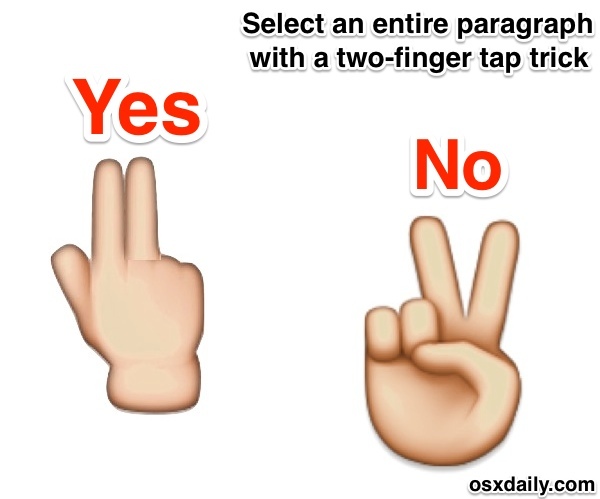
Теперь, когда был выбран исходный большой блок или абзац большого слова, вы можете сделать еще один шаг и использовать его как быстрый способ выбрать весь текст на странице с помощью простого двух пальца, а затем нажать «Выбрать все» в всплывающие меню.
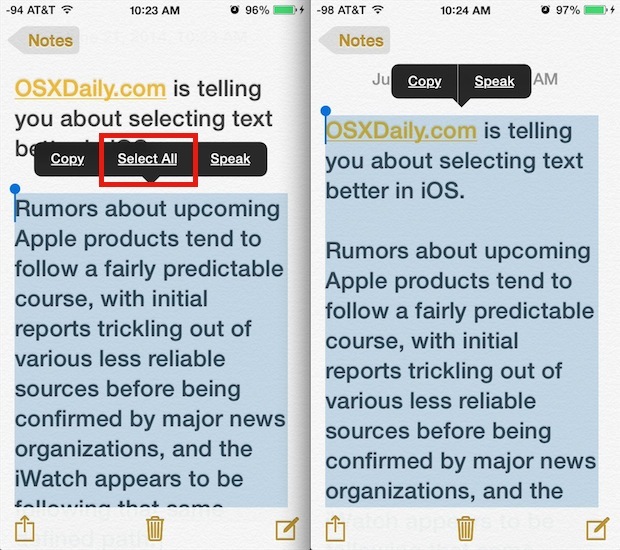
Или просто скопируйте текст из того же меню наведения, используйте фантастическую функцию Text-To-Speech iOS или что-то еще, что вы хотите сделать с выбранным абзацем или блоком слов.
Я часто использую это при ответе на электронные письма с помощью смарт-котировок в приложении Mail для iOS, так как гораздо быстрее выбрать абзац и ответить на него жестом с двумя пальцами, чем нажатием и удержанием, а затем извиваться с помощью маленьких перетаскиваемых селекторов попробуйте и получите блок, на который вы отвечаете. Если вы делаете много писем на своем iPhone или iPad, я настоятельно рекомендую освоить эту комбинацию, это очень эффективно для быстрых ответов.
Стоит отметить, что этот великолепный трюк с двумя пальцами лучше всего подходит для устройств iOS с более крупными экранами, поэтому, хотя он невероятно эффективен на iPad и более крупных моделях iPhone, это может быть проблемой для более старых устройства с меньшим пространством экрана, где цели мишеней менее точны из-за их меньшего размера, что может быть еще более истинным, когда текст на устройстве отображается небольшими размерами.










